[Pro-valok.]-tilan toimintovalikko
Avaa toimintovalikko napauttamalla [Fn]. Sulje toimintovalikko napauttamalla [Fn] uudelleen.
![Kuva, joka näyttää, missä eri kuvakkeet sijaitsevat Kamera-sovelluksen [Pro-valok.]-tilan toimintovalikossa. Ylärivi vasemmalta oikealle, 1–6. Alarivi vasemmalta oikealle, 7–12.](image/scr-245-camera-pro-function-menu.png)
-
Kuvanottotapa
Itselaukaisin: 10 s / Itselaukaisin: 3 s
Kertakuvaus
Jatkuva kuvaus: Lo: Ottaa kuvia jatkuvasti, kun kosketat näytön suljinpainiketta pitkään tai painat laitteen suljinpainiketta pitkään. Nopeus on enintään 10 kuvaa sekunnissa.
Jatkuva kuvaus: Hi: Ottaa kuvia jatkuvasti, kun kosketat näytön suljinpainiketta pitkään tai painat laitteen suljinpainiketta pitkään. Nopeus on enintään 20 kuvaa sekunnissa.
Jatkuva kuvaus: Hi+: Ottaa kuvia jatkuvasti, kun kosketat näytön suljinpainiketta pitkään tai painat laitteen suljinpainiketta pitkään. Nopeus on enintään 30 kuvaa sekunnissa.
Jatkuva HDR-kuvaus: Lo: Ottaa HDR-kuvia jatkuvasti, kun kosketat näytön suljinpainiketta pitkään tai painat laitteen suljinpainiketta pitkään. Nopeus on enintään 10 kuvaa sekunnissa.
Jatkuva HDR-kuvaus: Hi: Ottaa HDR-kuvia jatkuvasti, kun kosketat näytön suljinpainiketta pitkään tai painat laitteen suljinpainiketta pitkään. Nopeus on enintään 20 kuvaa sekunnissa.
Huomautus
- Jatkuvan kuvauksen nopeus laskee, kun laitteen puskurimuisti tulee täyteen.
Vihje
- Voit määrittää, näytetäänkö jatkuvan kuvauksen palauteilmaisin. Napauta [MENU] > [Kuvaaminen] ja napauta sitten [Jatkuvan kuvauksen palaute] -kytkintä.
- Kun haluat valita useista otoksista parhaan, näytä tulokset napauttamalla pikkukuvaa, valitse tallennettava kuva selaamalla ottamiasi kuvia, napauta sitten
 (Sarja-kuvake) ja valitse vaihtoehto.
(Sarja-kuvake) ja valitse vaihtoehto. - Jos haluat peruuttaa itselaukaisimen, napauta Kuvanottotapa-painiketta ja valitse sitten [Kertakuvaus].
-
Tarkennustila
Yhden kuvan AF: Käytä toimintoa [Yhden kuvan AF], jos kohde ei liiku. Tarkenna kohteeseen painamalla laitteen suljinpainike puoliväliin. Tarkennus pysyy lukittuna, kunnes lopetat laitteen suljinpainikkeen painamisen puoliväliin.
Jatkuva AF: Käytä toimintoa [Jatkuva AF], jos kohde liikkuu. Kamera jatkaa tarkentamista, kun pidät laitteen suljinpainiketta painettuna puoliväliin.
Manuaalinen tarkennus: Säätää tarkennusta manuaalisesti käyttämällä etsimessä olevaa liukusäädintä. Voit tehdä hienosäätöjä myös napauttamalla
 (Tarkenna lähelle -kuvake) tai
(Tarkenna lähelle -kuvake) tai  (Tarkenna kauas -kuvake). Jos haluat säätää tarkennusta suurentamalla kuvaa, napauta
(Tarkenna kauas -kuvake). Jos haluat säätää tarkennusta suurentamalla kuvaa, napauta  (Tarkennuksen suurennuslasi -kuvake) ja siirrä suurennettua aluetta vetämällä etsintä tai kaksoisnapauta aluetta, jonka haluat suurentaa. Käytä manuaalista tarkennusta, jos et voi tarkentaa haluamaasi kohteeseen automaattitarkennuksella.
(Tarkennuksen suurennuslasi -kuvake) ja siirrä suurennettua aluetta vetämällä etsintä tai kaksoisnapauta aluetta, jonka haluat suurentaa. Käytä manuaalista tarkennusta, jos et voi tarkentaa haluamaasi kohteeseen automaattitarkennuksella. -
Kohdistusalue
Laaja: Tarkentaa automaattisesti koko näytön alueelle.
Keskelle: Tarkentaa automaattisesti näytön keskellä olevaan kohteeseen.
Tarkennus ja seuranta: Jos valitset kohteen, johon tarkennetaan ja jota seurataan, koskettamalla sitä etsimessä, kamera tarkentaa kohteeseen ja aloittaa sen seuraamisen, kun painat laitteen suljinpainikkeen puoliväliin.
Vihje
- Voit valita tarkennusalueen värin. Napauta [MENU] > [Tarkennus] > [Tarkennusalueen väri] ja valitse vaihtoehto.
-
Laskennallinen valokuva
Automaattinen / Pois päältä: Kamera tunnistaa kuvausohjelman automaattisesti ja laittaa useita valokuvia päällekkäin, jotta saadaan kauniita automaattisia otoksia, joissa on vähemmän epätarkkuutta, kohinaa, ylivalotusta ja alivalotusta.
-
DRO ja automaattinen HDR
D-alueen optimointi: Optimoi kirkkauden ja porrastuksen analysoimalla kohteen ja taustan välisen kontrastin yhdestä kuvasta.
Automaattinen HDR: Optimoi kirkkauden ja porrastuksen asettamalla päällekkäin useita eri valotuksilla kuvattuja kuvia.
Pois päältä
-
Mittausmuoto
Monipiste: Mittaa kunkin alueen valon, kun koko alue on jaettu useaan alueeseen, ja määrittää koko näytön oikean valotuksen (monikuviomittaus).
Keskipiste: Mittaa koko näytön keskimääräisen kirkkauden korostaen näytön keskialuetta (keskipainotettu mittaus).
Pistemittaus: Mittaa vain mittausympyrän sisältä.
-
Kasvojen/silmien AF
Kasvojen/silmien AF / Kasvojen AF / Pois päältä
Kamera tunnistaa ihmisten ja eläinten kasvot tai silmät ja tarkentaa niihin automaattisesti.
Kun kamera tunnistaa ihmisten tai eläinten kasvoja, tunnistuskehys tulee näkyviin. Napauta kasvoja, joihin haluat tarkentaa, ja tarkenna sitten painamalla laitteen suljinpainike puoliväliin. Tunnistuskehys muuttuu vihreäksi, ja kamera tarkentaa valittuihin kasvoihin tai silmään.
-
Luova tyyli
ST / NT / VV / FL / IN / SH: Optimoitu erilaisella värisävyjen, kylläisyyden, kontrastin, terävyyden, kirkkauden yms. kuvaelementtien yhdistelmällä, jotta voit määrittää kuvankäsittelyn näiden elementtien ihanteellisella tasapainolla. Katso lisätietoja eri esivalintatyyleistä napauttamalla
 (Lue lisää -painike).
(Lue lisää -painike). -
Salamavalo
Pois päältä / Auto / Päällä / Valo
-
WB
Auto / Pilvinen / Päivänvalo / Loisteputki / Hehkulamppu / Varjo: Säätää värisävyjä valitun, kohdetta valaisevan valonlähteen mukaan (esiasetettu valkotasapaino). Jos haluat säätää värisävyjä tarkemmin, tuo hienosäätönäyttö esiin napauttamalla [AB, GM] -painiketta ja siirrä sitten oranssi piste haluamaasi kohtaan. Sulje säätönäyttö säätämisen jälkeen napauttamalla painiketta uudelleen.
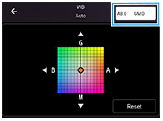
Lämp. 1 / Lämp. 2 / Lämp. 3: Tallentaa värilämpötilan mukaan määritetyt valkotasapainon asetukset muistiin. Napauta värilämpötilan (K) painiketta, kun haluat säätää värilämpötilaa valitsimella. Napauta [AB, GM] -painiketta, kun haluat hienosäätää värisävyä käyttämällä hienosäätönäyttöä. Sulje säätönäyttö säätämisen jälkeen napauttamalla painiketta uudelleen.
Oma 1 / Oma 2 / Oma 3: Tallentaa muistiin kuvausympäristön valaistusolosuhteiden perusvalkoisen värin. Jos haluat säätää perusvalkoista väriä, valitse jokin kohteista, napauta [Käytä] ja noudata sitten näytön ohjeita.
-
Tiedostomuoto
RAW: Tälle tiedostomuodolle ei suoriteta digitaalista käsittelyä. Valitse tämä muoto, kun haluat käsitellä kuvia tietokoneella ammattitarkoituksiin.
RAW & JPEG: RAW-kuva ja JPEG-kuva luodaan samaan aikaan. Tästä on hyötyä, kun tarvitaan kaksi kuvatiedostoa, JPEG katselua ja RAW muokkausta varten.
JPEG: Kuva tallennetaan JPEG-muodossa.
-
Korostus
Päällä / Pois päältä: Korostus auttaa tarkistamaan tarkennuksen korostamalla tarkennettujen alueiden ääriviivoja.
Vihje
- Voit valita korostusvärin. Napauta [MENU] > [Tarkennus] > [Korostusväri] ja valitse vaihtoehto.
Toimintovalikon asetuskohteiden määrittäminen tai järjestäminen uudelleen
- Napauta [MENU] > [Määritys] > [Toimintovalikon mukauttaminen (valokuva)].
- Noudata näytön ohjeita.
